Win7系统升级Win10系统出现黑屏怎么办?相信大家都知道Win7系统将于本月结束支持。微软已经警告Win7用户尽快升级Win10系统,所以现在很多朋友选择升级Win10系统。
但是有朋友在Win7升级Win10系统的过程中出现黑屏。这是怎么回事?我们将如何解决这个问题?接下来,边肖将教你将Win7系统黑屏升级到Win10系统的解决方案。我希望你会喜欢它。
Win7升级Win10系统黑屏的解决方案;
1.检查注册表
-在安全模式下启动电脑。
-按开始
-选择运行
-键入regedit.exe并选择确定。
-转到以下注册表项:
HKEY_LOCAL_MACHINESOFTWAREMicrosoftWindows NTCurrentVersionWinlogon
-选择关键点并单击外壳。
-如果shell值不是explorer.exe,请双击“Shell”。
-转到数字数据,键入explorer.exe,然后按确定。
-重新启动计算机
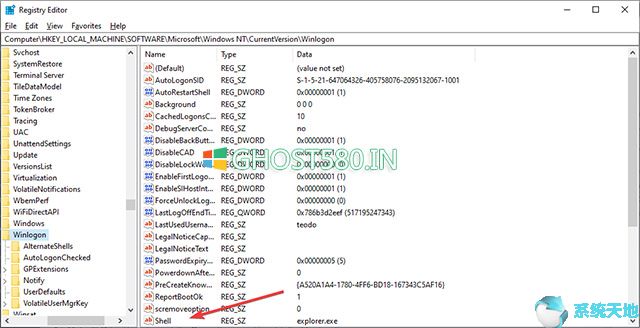
2.检查您的视频驱动程序
从Windows 7升级到windows 10时,较新的操作系统可能不再支持显示适配器的驱动程序。如果你有一台旧电脑,这一点尤其正确。
更重要的是,可能只是驱动程序过时了。由于在没有实际看到屏幕的情况下更新驱动程序是不可能的,所以唯一的选择是尝试在网络或低分辨率安全模式下启动PC。然后,您可以从那里开始更新驱动程序。
-开机时连续三次关机。
由于引导尝试失败,PC应该进入恢复环境。
-选择故障排除
-选择启动设置
-重新开始
-重启后,选择网络安全模式或尝试低分辨率视频。
-启动后打开设备管理器。
-选择显示适配器
如果您有多个显示适配器,请尝试一次禁用一个,看看能否解决问题。
如果只有一个显示适配器,请卸载显示驱动程序并重新启动。
转到制造商的网站,获取最新的驱动程序,然后按照屏幕上的说明进行安装。
-外围设备问题
如果您从Windows 7升级到windows 10,但出现黑屏,但仍能看到光标,请从PC上移除所有外围设备。
如果屏幕仍然是黑色的,您可以看到光标,请重复上一个解决方案中的步骤。
如果可能,请立即重新插入它们,然后继续更新所有外围设备驱动程序(如果有)。
4.显示适配器驱动程序问题
从Windows 7升级到windows 10时,您的电脑可能会更改从显示适配器发送信号的位置。这包括从HDMI到DVI或从DisplayPort到VGA的变化。
因此,如果您有一台带有多个端口的台式PC,请全部尝试或使用适配器,看看是否可以解决问题。
上面介绍的内容是关于Win7升级Win10系统黑屏的解决方案。不知道大家有没有学过。如果你遇到过这样的问题,可以按照边肖的方法自己尝试一下,希望能帮你解决问题。
谢谢大家!更多教程信息请关注我们的系统世界网站~ ~ ~ ~








